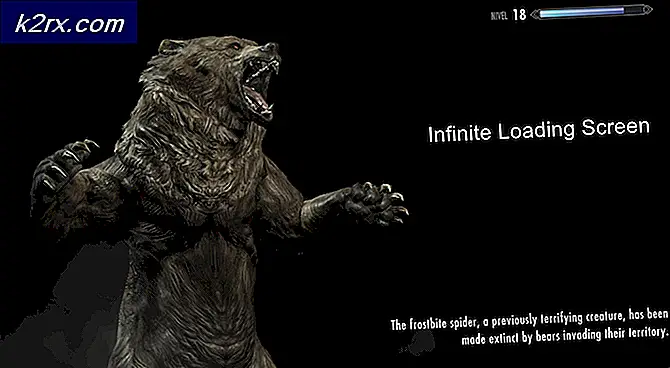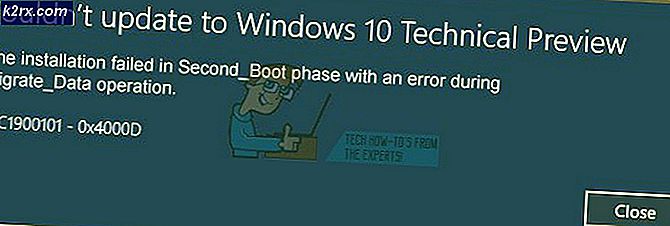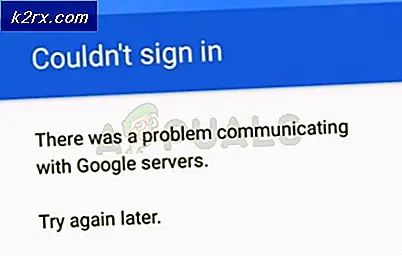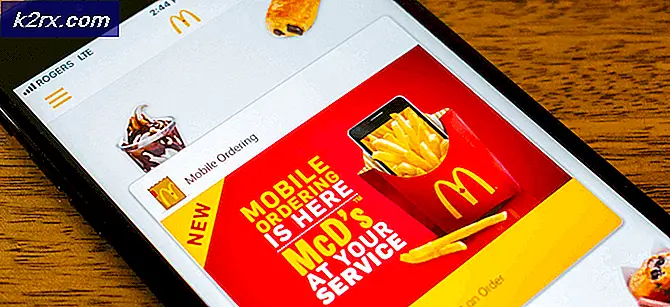Oplossing: Siri kan geen verbinding maken met netwerk
Siri is een intelligente persoonlijke assistent die is ontworpen om verschillende activiteiten uit te voeren op basis van verbale commando's van de gebruiker. Als gebruiker van iPhone 4S en latere versies kunt u uw mobiele apparaat en de verschillende apps bedienen met Siri. Dit is geen uitzondering voor iPad-, iPod Touch- en Mac-gebruikers die ook profiteren van de voordelen van de assistent. Als bonus voor de gebruikers is het ontworpen om de gebruikers in staat te stellen hun woorden in tekst te laten vertalen, daarom wordt het gebruikt voor e-mailen en sms-berichten.
Om alles op een gemakkelijke en efficiënte manier te laten functioneren, moet er echter een sterke internetverbinding zijn. Dit betekent dat Siri zonder internetverbinding buiten gebruik wordt gesteld. Het zal niet in staat zijn om een reeks activiteiten uit te voeren, zoals het uitvoeren van telefoonacties, het plannen van evenementen en herinneringen, en het verifiëren van basisinformatie naast andere taken. Om dergelijke beperkingen te voorkomen, moet u ervoor zorgen dat er een stabiele internetverbinding is. Hier bieden we u de beste oplossingen voor uw internetverbindingsprobleem en stellen we uw Siri in staat om zijn verschillende taken zoals gewoonlijk uit te voeren.
Wat zorgt ervoor dat Siri geen verbinding maakt met het netwerk?
We hebben dit specifieke probleem onderzocht door te kijken naar verschillende gebruikersrapporten en de oplossingsstrategieën die vaak werden gebruikt om het probleem op te lossen door gebruikers die zich in een vergelijkbare situatie bevonden. Er zijn verschillende redenen waardoor Siri geen verbinding met internet kan maken en deze omvatten:
Nu u een basiskennis heeft van de aard van het probleem, gaan we verder met de oplossingen. Zorg ervoor dat u deze implementeert in de specifieke volgorde waarin ze worden vermeld om eventuele conflicten te voorkomen.
Oplossing 1: vernieuw Siri
Allereerst moet u eerst overwegen om Siri op te frissen voordat u doorgaat naar een andere oplossing. Dit zal u helpen het probleem met de internetverbinding gemakkelijk op te lossen of u een voorsprong geven om te bepalen wat de oorzaak van het probleem zou kunnen zijn. U moet Siri uitschakelen, een paar seconden wachten en vervolgens weer inschakelen. Vergeet niet om de tijd te nemen en niet te haasten om een positief resultaat te krijgen. U kunt uw telefoon ook opnieuw opstarten nadat u Siri hebt uitgeschakeld en vervolgens weer inschakelen. Om Siri te vernieuwen, moet u de onderstaande stappen volgen:
- Ga naarInstellingenen klik opAlgemeen.
2. Scroll naar beneden enselecteer Siri.
3. Op het Siri-scherm,schakel Siri uit. Wacht een paar seconden en dan gewoonzet het weer aan.
Oplossing 2: controleer uw routerverbinding
Het verbindingsprobleem kan te maken hebben met uw router; daarom moet u het dubbel controleren om er zeker van te zijn dat het correct is aangesloten en in goede staat verkeert. U kunt proberen om andere apps met dezelfde router te verbinden en erachter te komen of het probleem bij de router ligt. Als de verbinding tot stand is gebracht, wordt de router uitgesloten van het probleem. Maar als u geen verbinding kunt maken, is het duidelijk dat de router het verbindingsprobleem veroorzaakt.
U zult daarom moeten oplossen wat het probleem met de router zou kunnen zijn. Eerst moet u uw router opnieuw opstarten door de netsnoeren uit de muur te halen en deze na een paar seconden weer aan te sluiten. U kunt ook op de aan / uit-knop aan de achterkant van de router drukken, zoals weergegeven in de onderstaande afbeelding. Hierdoor zou Siri waarschijnlijk met succes verbinding met internet kunnen maken.
Als het echter niet werkt, moet u de router terugzetten naar de fabrieksinstellingen. Hiermee worden alle gegevens, instellingen en configuraties gewist, waardoor de bug die mogelijk het probleem veroorzaakt, wordt gewist. Om de router in de fabriek te resetten, moet u op de resetknop aan de achterkant van de router drukken, 15 seconden wachten en vervolgens loslaten. Als u uw vinger kunt gebruiken om op te drukken, kunt u net zo goed een paperclip of een speld gebruiken. De resetknop is zoals hieronder weergegeven.
Opmerking:Zorg ervoor dat u uw routerconfiguraties bij de hand hebt (indien aanwezig), aangezien deze deze volledig vernieuwt en de standaardinstellingen instelt.
Oplossing 3: reset netwerkinstellingen
Als Siri nog steeds niet reageert op de internetverbinding nadat u uw router heeft gecontroleerd, moet u proberen de apparaatgerelateerde problemen te controleren. Het probleem kan zijn met de netwerkinstellingen; daarom moet u opnieuw instellen. Dit lost de meeste problemen met de internetverbinding op en die met Siri is geen uitzondering. Met dit proces worden al uw tot stand gebrachte verbindingen gewist, zodat u ze later opnieuw moet instellen. Om dit te bereiken, moet u de onderstaande procedure volgen:
- Ga naar Instellingenen tik op Algemeen.
2. Tik op Reset.
3. Selecteer Reset netwerk instellingen. Mogelijk moet u na deze stap uw toegangscode invoeren.
4. Klik op Reset netwerkinstellingens ter bevestiging.
5. Start uw telefoon opnieuw op, maak opnieuw verbinding met een bekende Wi-Fi-bron en probeer Siri opnieuw.
Oplossing 4: schakel dictaten uit / in
Dicteren is een ondersteunde functie waarmee u uw woorden in de tekst kunt laten vertalen om goede resultaten te behalen. Integendeel, deze functie veroorzaakt waarschijnlijk een verbindingsprobleem met Siri. U wordt daarom aangeraden om het te laten rusten door het uit te schakelen en daarna weer in te schakelen. Om dit te bereiken, moet u de onderstaande stappen volgen:
- Ga naar Instellingen op je iPhone en selecteerAlgemeen.
2. Open toetsenbord.
3. Schakel uitf het Schakel dictaat in.
4. Herstarten uw iPhone. Schakel het dictaat opnieuw in nadat de telefoon opnieuw is opgestart.
Oplossing 5: update iOS
Upgraden naar de nieuwste versie van iOS biedt een geweldige kans om nieuwe functies te verkennen en ook kleine problemen op te lossen. Als u een verouderde versie van iOS gebruikt, moet u deze bijwerken naar de nieuwste versie om een succesvolle internetverbinding voor Siri te krijgen. Er kunnen echter gevallen zijn van hetzelfde probleem met Siri na een upgrade. Dit zal je dwingen om te downgraden naar de voorlaatste versie.
Bovenal biedt upgraden meer probleemoplossende mogelijkheden en betere functionaliteiten. Een upgrade-melding wordt normaal naar u verzonden of u kunt ze ook handmatig controleren. Voordat u gaat updaten, moet u ervoor zorgen dat u een stabiele internetverbinding heeft, voldoende batterij heeft en een back-up maakt naar iCloud of iTunes. Als al deze opties zijn aangevinkt, kunt u de onderstaande stappen volgen:
- Tik op Instellingen en tik op Algemeen.
2. Klik op Software-update.
3. Als er een update beschikbaar is, klik dan op Download en installeer.
Oplossing 6: voer een harde reset uit op uw iPhone
Als u de bovenstaande oplossingen heeft geprobeerd en deze niet werken, ligt het probleem waarschijnlijk bij uw mobiele apparaat. U moet de telefoon hard resetten om alle bugs en glitches in het proces te verwijderen. Er is een grote kans dat deze procedure het Siri-verbindingsprobleem oplost.
Een harde reset is bij verschillende telefoons anders; daarom moet u heel voorzichtig zijn bij het uitvoeren van de handeling. Voor iPhone X, iPhone 8/8 Plus: Druk eerst kort op de knop Volume omhoog en druk vervolgens op de knop Volume omlaag en laat deze snel los. Houd daarna de zijknop ingedrukt totdat het scherm wordt uitgeschakeld en het Apple-logo op het scherm wordt weergegeven.
Voor iPhone 7/7 Plus: Houd de knop Volume omlaag en de knop Sluimer / waakstand tegelijkertijd ingedrukt totdat het apparaat start.
Voor iPhone 6 / 6s of eerder, iPad: Houd de aan / uit-knop met de slaap- en waakknop ingedrukt totdat u het Apple-logo op het scherm ziet verschijnen.